Google AdSense の審査のための手続きで、ちょっとしたつまずきがあったので手順をメモとして残します。
Google AdSenseで手続きする
1. Google AdSenseのサイトにログイン
2. メニューから「サイト」をクリック

3. 右上の「サイトを追加」をクリック
4. 自分のサイトURLを入力すると、コードが表示されます。
このコードを自サイトの<head>タグ内に追加して、Googleにサイトを審査してもらう必要があります。
詳しい手順は以下でも説明されています。
AdSenseヘルプ サイトリストに新しいサイトを追加する
LION BLOGにコードを貼り付ける
次に審査に必要なコードを自分のサイトに貼り付けます。
- [外観]の[カスタマイズ]を選択
2. 高度な設定[LION用]
3. 「</head>直上の自由入力エリア」にコードを入力します。
4. 「公開」をクリックでサイトへの貼り付けは完了
…となるはずだったのですが自分の場合ここで問題が。
何かうまくいかなかったようです。時間を置いてもう一度お試しください。

何度やってもこのエラーが。なんで。
サーバーの設定を見直す
調べてみるとサーバーのWAFの設定によるものらしく、利用しているサーバーの設定を見にいきます。当方、GMOのConoHaのサーバーを利用しており、その場合、見る場所は以下のようになります。
[サイト管理] → [サイトセキュリティ] → [WAF]の[利用設定]
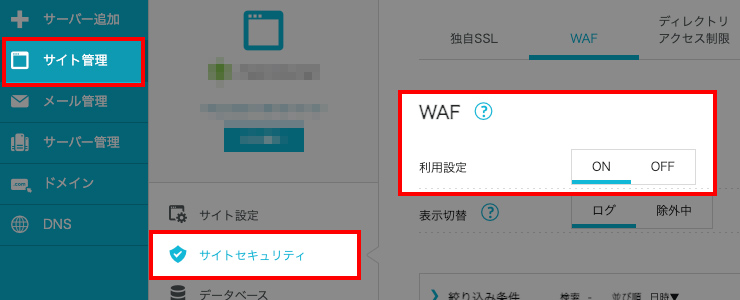

- 一時的に「WAF」をOFFにします。
2. すぐにWordPressに戻り再度「公開」をクリック。
今度はすんなりと実行され、サイトのコードを表示して実際に<head>内(</head>のすぐ上)にコードが反映されていることを確認できました。
3. 反映されていることが確認できたら、すぐにサーバーの管理画面に戻り「WAF」をONに戻します。
4. AdSenseの画面に戻り「審査をリクエスト」ボタンをクリックして完了です。
WAFについて WAF(Webアプリケーションファイアウォール)。脆弱性をつくような不正な通信や攻撃を防ぐ大切なセキュリティを担っています。そのため、OFFにするのはコードを反映させる短い時間のみとし、反映後はすぐにONに戻しておいた方が安心です。
WordPress上のエラー内容からは原因を特定することが難しいため、同じような状況にはまった方はサーバーのWAF設定を確認してみてしてみてください。ConoHa以外のサーバーでも発生しうるエラーかと思います。
